Creador de Tonos de Llamada para iPhone
Es confuso y complicado crear o agregar tu música favorita como tu tono de llamada iPhone. Con iTunes, solo se te permite agregar tonos de llamadas desde tu computadora o comprarlo desde la Tienda iTunes. Pero si quieres crear una parte especifica de tu música favorita como tu Tono de Llamada, ¿Cómo hacerlo? Wondershare TunesGo tiene la gran capacidad de soportar que crees tú tono de llamada y agregues tonos de llamadas a tu iPhone- Solo sigue los pasos a continuación:
Paso 1. Comienza Wondershare TunesGo y conecta tu iDispostivo con la computadora.
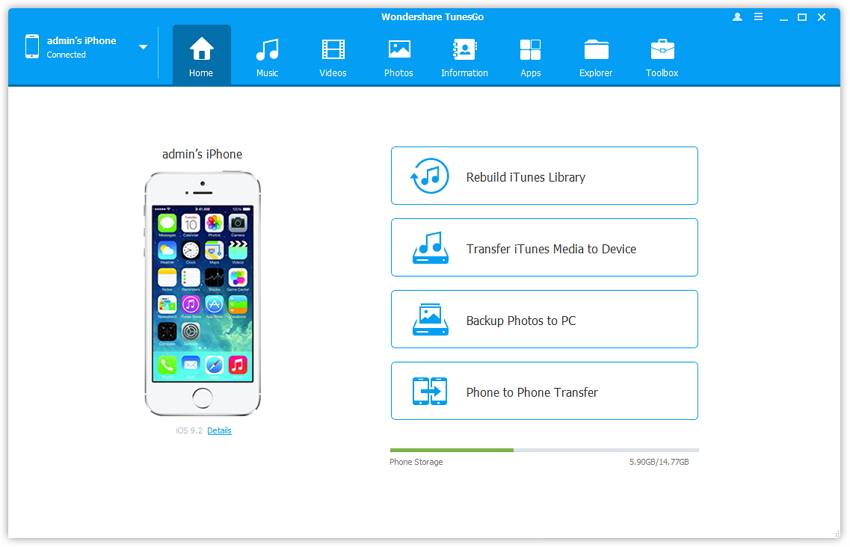
Paso 2. Crea y agrega un tono de llamada.
Haz clic en el icono de Música en la parte superior de la interface, luego entraras a la ventana de Música como la página por defecto; si no, haz clic en Música en la barra lateral izquierda. Luego, haz clic en el botón Creador de Tonos de Llamadas, desde la ventana emergente, encontraremos las opciones para seleccionar la música local o el dispositivo de música para crear tus tonos de llamadas.
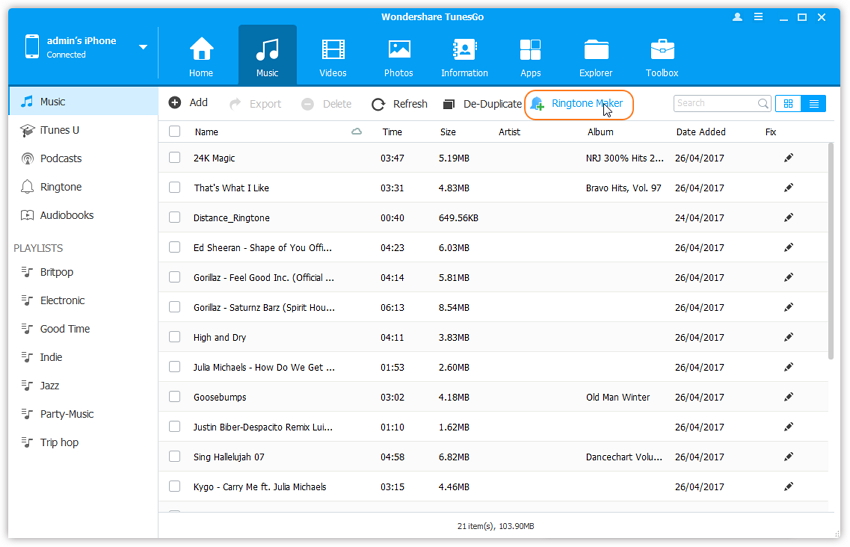
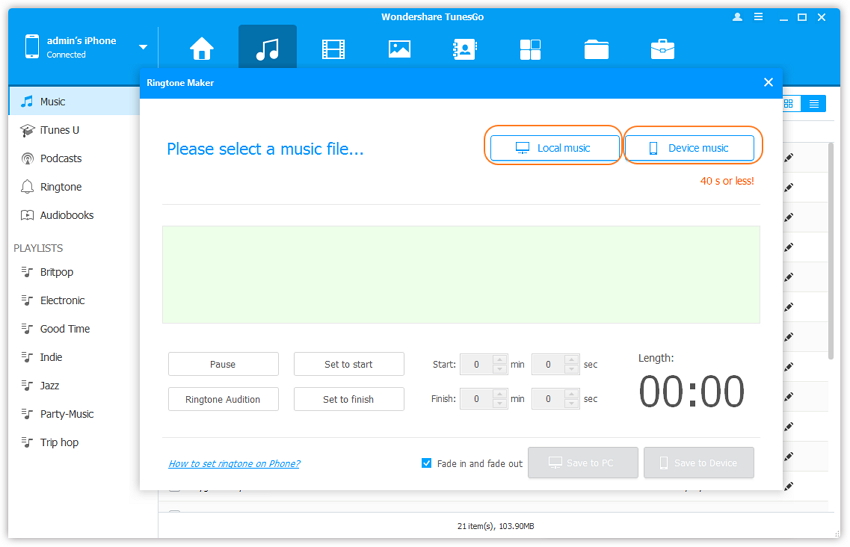
Mientras eliges la música desde la ubicación local:

Mientras eliges la música desde la ubicación local:
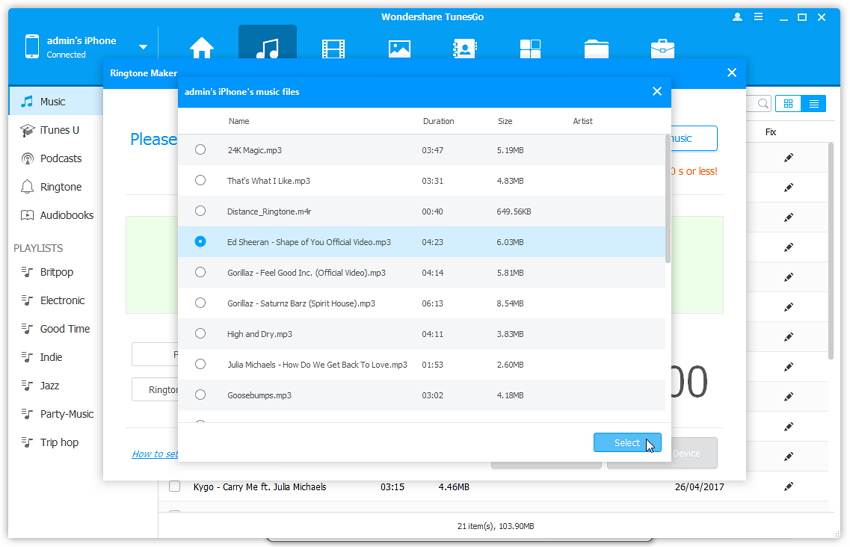
También, puedes elegir la música directamente desde la ventana de música haciendo clic derecho en la música seleccionada. Como se muestra continuación:
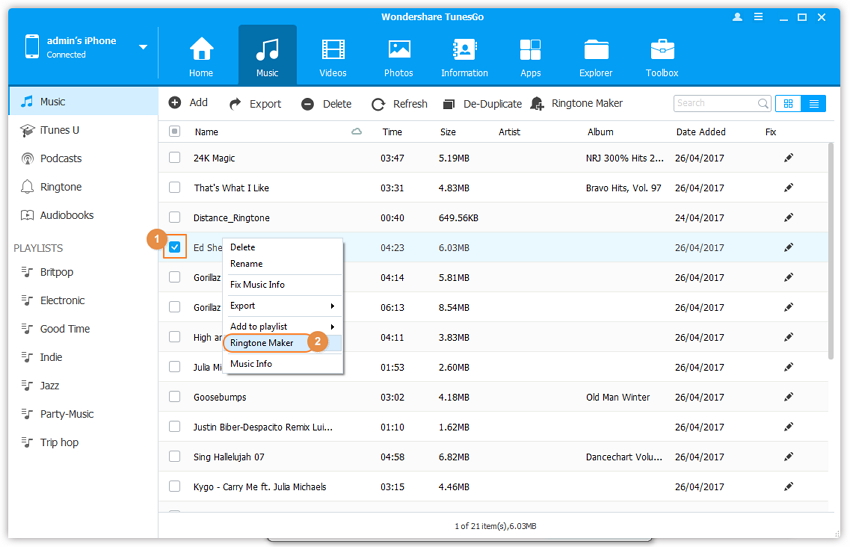
Mientras seleccionaste tu música objetivo, Wondershare TunesGo automáticamente reproducirá toda la canción. Desde aquí, puedes elegir una parte en específico para tu tono de llamadas controlando el área azul como se muestra a continuación Después que hayas decidido tu periodo de 40s para tu tono de llamadas, puedes elegir Guardar a la PC o Guardar en el Dispositivo. Mientras este seleccionado tu periodo especifico de música, puedes hacer clic en Audición de Tono de Llamada para reproducir la parte que seleccionaste y asegurarte que es la parte correcta que quieres que este en tu Tono de Llamada en tu iPhone.
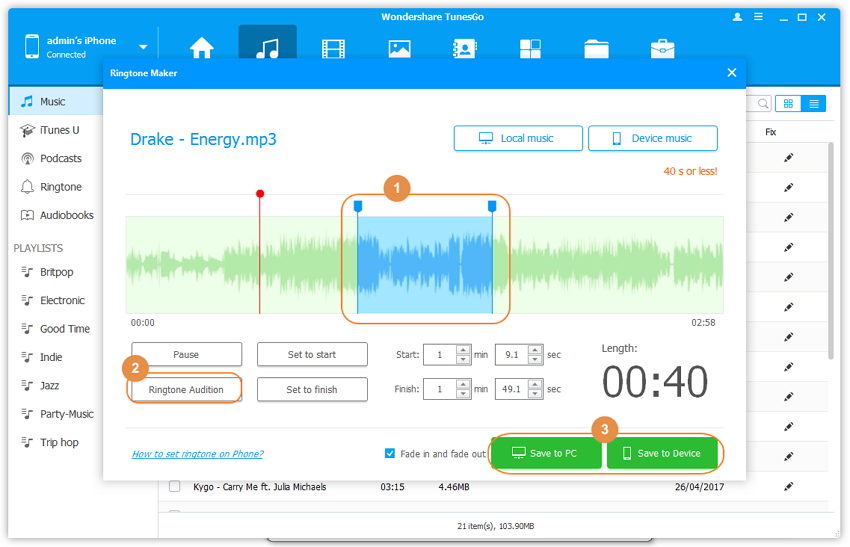
También puedes establecer el punto de inicio y final haciendo clic en los botones de Establecer para empezar y Establecer para terminar.
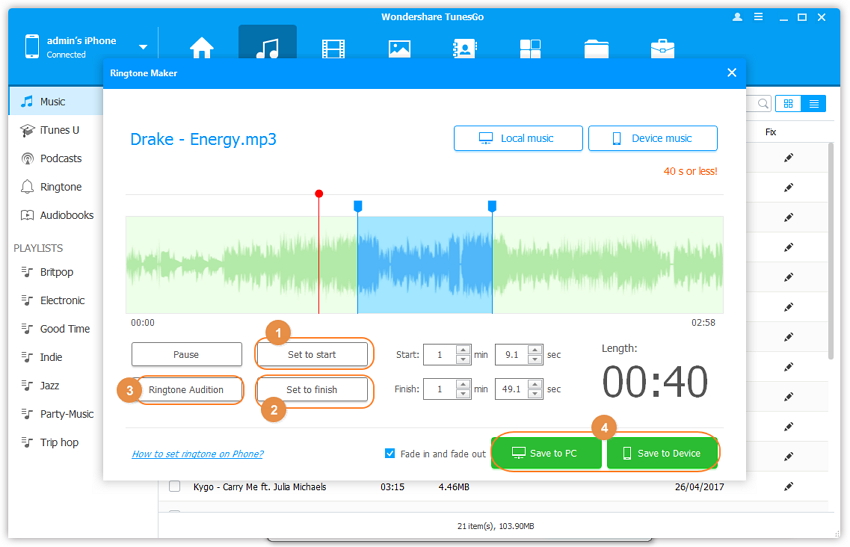
Además, si sabes que minuto, segundo de la música que te gustaría personalizar para tu tono de llamada, puedes directamente escribir el periodo de tiempo en la ventana.
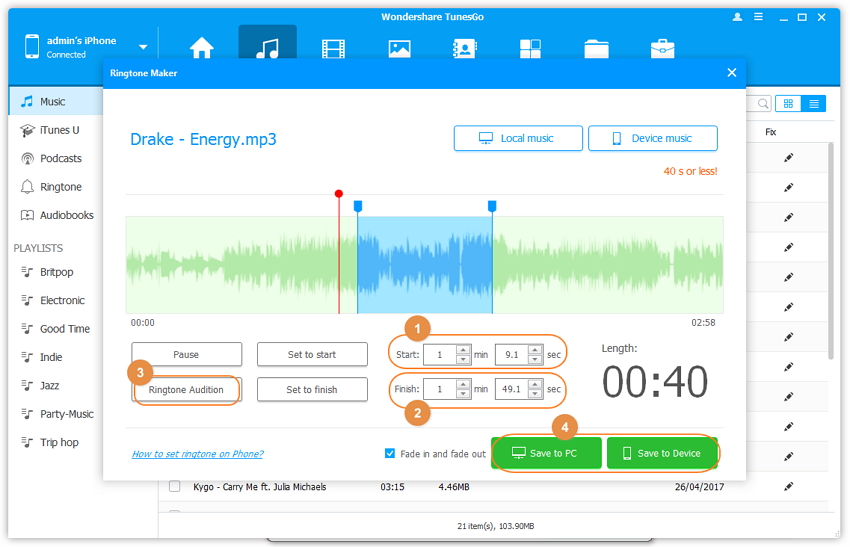
NOTA: TunesGo solo te permite personalizar un largo máximo de 40s para tu tono de llamadas. Así que puedes decidir que parte de la música quieres después de escuchar toda la canción. reproducida en la ventana. También, iPhone no está permitido crear el tono de llamada desde la Música Apple debido al cifrado de Apple. Así, si quieres crear un tono de llamada deberás descargar la música desde otra fuente excepto Música Apple.
Como establecer tu Tono de Llamada en el iPhone
Paso 1 Abre el botón de configuraciones en el iPhone y elige la opción de Sonidos. Desde la pantalla, encontraras la opción de tono de llamadas y puedes elegir el tono de llamada que acabas de personalizar para tu iPhone.
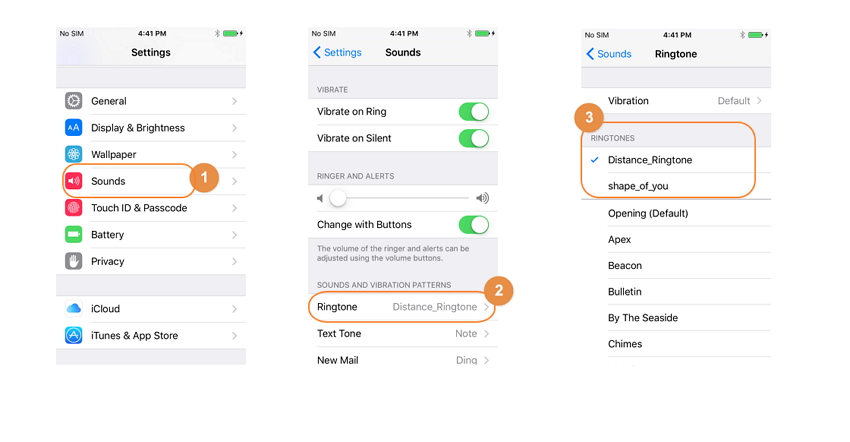
Nota: No soporta crear Música Apple como tu tono de llamada de teléfono debido al cifrado de Apple.